
Hace unos días descubrí uno de los trucos más interesantes en Netflix: la posibilidad de explorar mejor el catálogo a través de los códigos que tienen los subgéneros de la plataforma de streaming. Como lo explicamos en ese momento, solo debes ingresar a la URL http://www.netflix.com/browse/genre/XXXX, y en el lugar de las XXXX, debes cambiar por el número de la categoría. Por ejemplo, si escribes 869 vas a encontrarte con comedias sombrías, mientras si escribes 10757, encontrarás películas británicas. Para conocer la lista de géneros completa, solo debes ingresar en la nota.
Varios amigos me escribieron diciéndome lo útil que les había parecido el dato, y para ENTER.CO, la nota fue un completo éxito.
Por eso, me puse en la tarea de investigar qué otros trucos escondidos hay en Netflix, y que quizá, puedan hacernos la experiencia de entretenimiento mucho más agradable. Aquí les cuento cinco trucos que encontré:
1. Consulta un experto
En internet, varios sitios como IMDb o Rotten Tomatoes son fuente confiable para saber qué tan buena o no es una película. Muchas veces lo que hacemos es ver una película en Netflix y rápidamente ‘googlear’ su título para ver su calificación en este tipo de páginas. Para evitarte el doble paso, hay una extensión en Chrome llamada ‘NEnhacer’, que te ayudará a ver directamente desde Netflix cómo están calificadas estas películas. Además de contar con las críticas del filme o la serie, también vas a poder ver el tráiler para darte una idea de lo que estás a punto de ver.
2. Aprende a usar tu teclado
Los ‘shortcuts’, o atajos en español, son una herramienta que simplemente te ahorra tiempo. Es probable que conozcas el clásico de la barra espaciadora para pausar y continuar viendo tu película, pero hay muchos más:
F: para darte pantalla completa.
Esc: para salir de esta.
M: para poner en mudo. Luego para volver a poner el sonido, debes oprimir M de nuevo.
Shift + flecha a la derecha: para adelantar.
Shift + flecha la izquierda: para retroceder.
Flecha hacia arriba: subir el volumen.
Flecha hacia abajo: bajar el volumen.
3. Cambia el color o agranda los subtítulos
Si no te gusta como aparecen los subtítulos, Netflix ofrece una opción de personalizarlos a tu gusto. Para cambiarlos es muy fácil: solo debes ir a tu perfil en la página principal de Netflix. Es decir, en la parte superior del lado izquierdo, haces clic en ‘Mi Cuenta’. Ahí está ‘Mi perfil’ y hay una opción que se llama ‘Aspecto de los subtítulos’. Allí podrás modificarlos como más te gusten.
4. Borra tu historial
Si eres de los que a veces abre Netflix con otras personas y te avergüenzan las cosas que estuviste viendo, este truco es para ti. Como mucho saben, al abrir la página principal de Netflix aparece una sección dedicada a lo que estuviste viendo últimamente. Por eso, para eliminar y no dejar rastro de tus placeres culposos, solo debes ir de nuevo a ‘Mi Cuenta’, en ‘Mi Perfil’, hacer clic en ‘Actividad de visualización’ y borrar lo que no quieres que quede en evidencia.
5. Que la ruleta decida qué vas a ver
A veces ni siquiera con la lista de las mejores películas para ver, con las críticas de los expertos o con una lista de subgéneros, se nos hace fácil encontrar la película o la serie que queremos ver. ¿Qué pasa si se lo dejamos al azar?, ¿Te imaginas un botón que con solo darle clic te muestre un título aleatorio, disponible para ver?.
De eso se trata Flix Roulette, una herramienta pensada para aquellos que luego de una búsqueda intensa todavía no se deciden qué van a ver. Si bien la ruleta cuenta con algunos filtros como clasificación, género o el nombre de un actor o director, simplemente puedes dejarte llevar por lo que esta decida y ver el título que te recomienda. Quizá puedas llevarte alguna sorpresa.
¿Cuáles trucos conocen ustedes? Los invito a que en los comentarios me cuenten cuáles son sus formas favoritas de sacarle mayor provecho a esta plataforma que realmente nos cambió la forma en la que consumimos series y películas.
Imagen: Jeffrey (vía Flickr).

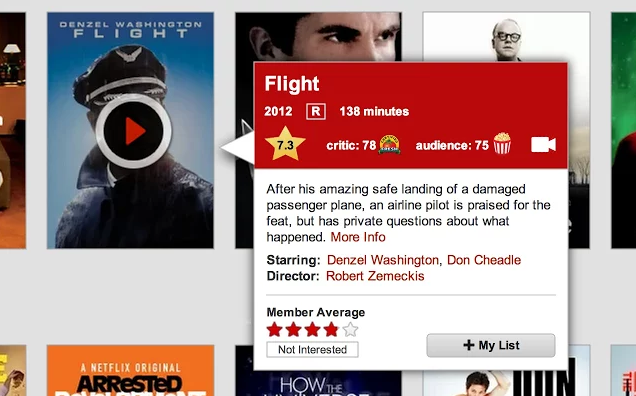
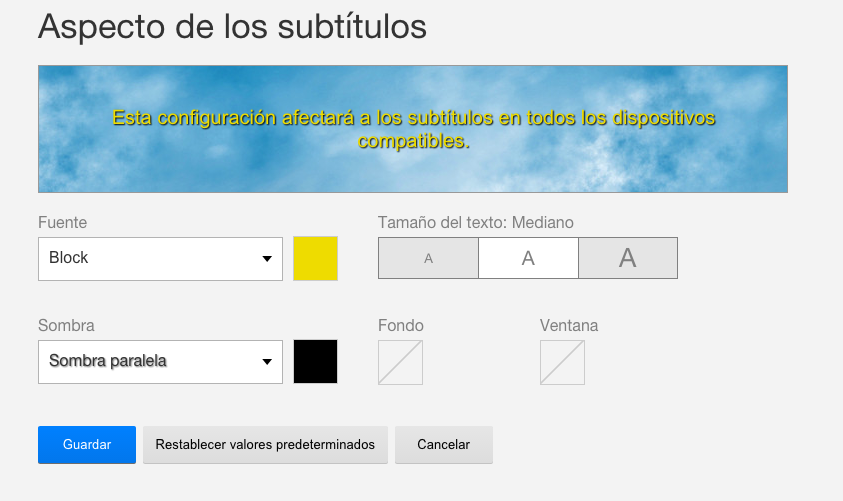
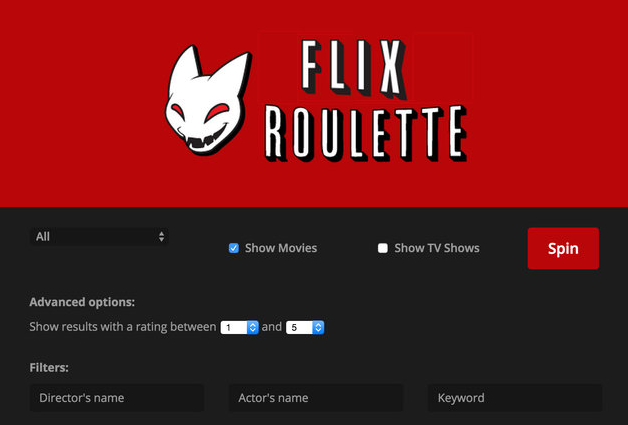

















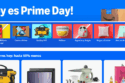

Truco el codigo de Konami que comente la vez pasada en otra nota para poder abrir el menu oculto con la opcion de cerrar sesion y otras opciones en SmartTVs porque algunos TVs no tienen una opcion accesible para cerrar sesion.
Estando en la lista de peliculas de Netflix en el TV usar el cursor del TV con la siguiente combinacion
arriba arriba abajo abajo izquierda derecha izquierda derecha arriba arriba arriba arriba
Esa combinacion abre un menu oculto con algunas opciones dentro de esas la opcion de cerrar sesion util cuando uno va a otro lugar y configura la cuenta para ver algo alli pero al momento de irse quiere cerrar la sesion.
Truco el codigo de Konami que comente la vez pasada en otra nota para poder abrir el menu oculto con la opcion de cerrar sesion y otras opciones en SmartTVs porque algunos TVs no tienen una opcion accesible para cerrar sesion.
Estando en la lista de peliculas de Netflix en el TV usar el cursor del control remoto con la siguiente combinacion
arriba arriba abajo abajo izquierda derecha izquierda derecha arriba arriba arriba arriba
Esa combinacion abre un menu oculto con algunas opciones dentro de esas la opcion de cerrar sesion util cuando uno va a otro lugar y configura la cuenta para ver algo alli pero al momento de irse quiere cerrar la sesion.
La opcion de los subtitulos la he usado para cuando veo TV en uno de 32″ ya que soy algo segaton entonces una vez configure el color y el tamaño para ese(en los otros TVs mas grandes se ve bien con la misma fuente) pero si uno usa Netflix desde el celular el tamaño de la fuente ya es muy grande comparado al tamaño de la pantalla, Netflix deberia ajustar la proporcion del tamaño de la fuente respecto al tamaño de la pantalla y no que toque mover cada rato la configuracion general de la cuenta.
Lo de las teclas de acceso rapido bueno saberlo.
cegaton tuxertio!!! cegaton!!!…a menos que no hayas visto que la escribiste con “s”…jejejeje
Es que es un test para saber si los demas estan igual que yo XD
La opcion de los subtitulos la he usado para cuando veo TV en uno de 32″ ya que soy algo segaton entonces una vez configure el color y el tamaño para ese(en los otros TVs mas grandes se ve bien con la misma fuente) pero si uno usa Netflix desde el celular el tamaño de la fuente ya es muy grande comparado al tamaño de la pantalla, Netflix deberia ajustar la proporcion del tamaño de la fuente respecto al tamaño de la pantalla y no que toque mover cada rato la configuracion general de la cuenta.
Lo de las teclas de acceso rapido bueno saberlo.
cegaton tuxertio!!! cegaton!!!…a menos que no hayas visto que la escribiste con “s”…jejejeje
Es que es un test para saber si los demas estan igual que yo XD
Instale el complemento de ‘NEnhacer’ y no me funciona, alguien tiene una solución?